
آموزش تهیه نسخه پشتیبان در دایرکت ادمین
آموزش تهیه نسخه پشتیبان در دایرکت ادمین
در بخش های قبلی از سری مقالات آموزش صفر تا صد وردپرسراجب به تهیه نسخه پشتیبان در وردپرس و اهمیت آن و همچنین روش های آن توضیحاتی را خدکت شما کاربران عزیز بیان کردیم برای مطالعه ی آن بخش می توانید به انتهای همین مطلب مراجعه کنید و بر روی لینک داده شده کلیک کنید و یکی از روش های تهیه نسخه پشتیبان را انتخاب کنید و وب سایت خود را از هر خطری ایمن سازید . اما در این بخش به آموزش تهیه نسخه پشتیبان در دایرکت ادمین می پردازیم .
به دلیل اهمیت بالای این بخش تصمیم گرفته ایم این بخش را به صورت جداگانه توضیح دهیم . برخی از دوستان از هاست دایرکت ادمین استفاده می کنند و در این زمینه دچار سردرگمی شده اند که چگونه می توانند در دایرکت ادمین نسخه ی پشتیبان تهیه کنند و آن را دانلود کرده به کامپیوتر خود انتقال دهند تا خطری سایت آن ها را تهدید نکند .
تهیه نسخه پشتیبان در دایرکت ادمین
در هاست دایرکت ادمین که یک هاست لینوکسی است دو گزینه وجود دارد که به کمک آن ها می توانید هم می توانید از اطلاعات بک آپ بگیرید و هم این که آن ها را بازگردانی کنید . این دو گزینه عبارت اند از :
- Create
- Restore backups
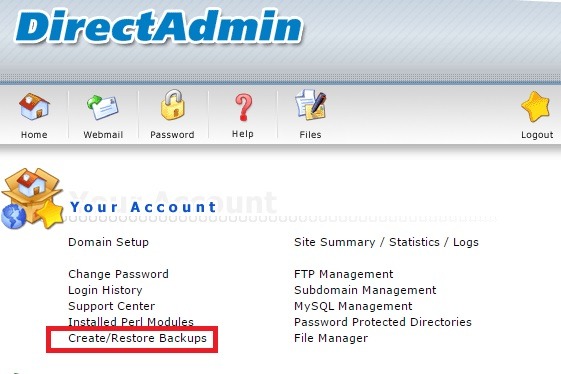
برای پیدا کردن این دو گزینه باید مسیر و مراحل زیر را به ترتیب زیر طی کنید :
- ابتدا باید به پنل هاست خود مراجعه کنید .
- بعد از آن بر روی گزینه ی Your Account کلیک کنید . این دو گزینه را مشاهده نمایید.
- در این بخش است که شما انتخاب می کنید از چه بخش هایی بک آپ بگیرید .
- بر روی هر قسمتی که می خواهید از آن بک آپ بگیرید کلیک می کنید تا انتخاب شود .
- سپس بر روی گزینه ی Create backup کلیک کنید تا نسخه ی پشتیبان شما تهیه شود .
- در قسمت پایین جمله ای به صورت Click here for a list of your current backups مشاهده می کنید که با کلیک بر روی آن وارد صفحه ای می شوید که تمامی بک آپ های گرفته شده را نمایش می دهد .
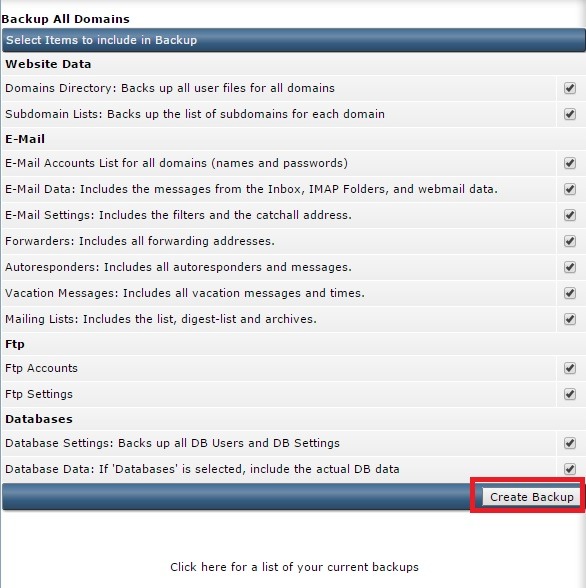
بازگردانی نسخه ی پشتیبان در دایرکت ادمین به چه صورت است ؟
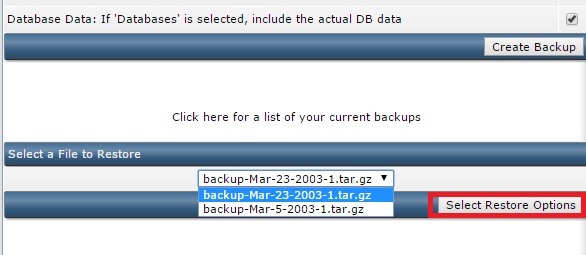
برخی اوقات ممکن است وب سایت شما دچار نقص و یا هر مشکل دیگری شود در این صورت تنها راه برای درست کردن آن، بازگردانی نسخه ی پشتیبان خواهد بود . برای این کار می توانید به قسمت Select a file to restore مراجعه کنید و آخرین نسخه ی پشتیبانی که تهیه کرده اید را بازگردانی نمایید .
زمانی که به این بخش می روید مشاهده خواهید کرد که به شما امکان انتخاب و تغییر فرمت فایل نیز داده شده است . در نهایت بر روی گزینه ی Select Restore options کلیک کنید .
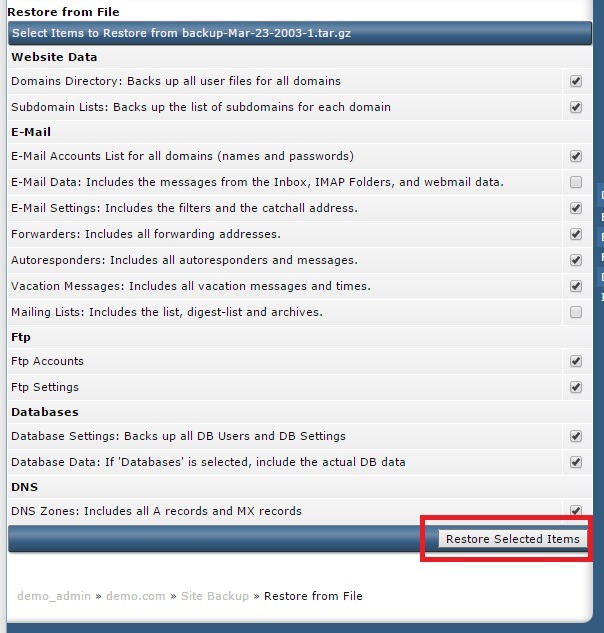
توضیح بخش Select Restore options در دایرکت ادمین
همان گونه که در هنگام بک آپ گرفتن قادر به انتخاب فایل ها بودید و می توانستید مشخص کنید که از کدام بخش ها نسخه ی پشتیبان تهیه شود در هنگام بازگردانی نیز قادر به انتخاب هستید . پس از انتخاب بخش های مختلف می توانید بر روی گزینه ی estore Select Items کلیک کنید تا عملیات بازگردانی را انجام دهد .
سخن پایانی …
در صورت رضایت از این مطلب خواهشمندیم که این مطلب را به دوستان خود به اشتراک بگذارید . اگر احساس کردید که مطلب کامل نیست و یا شما اطلاعات مفید تری دارید لطفا ان را در بخش نظرات با ما به اشتراک بگذارید . اگر به دنبال قالب زیبا و جذاب برای طراحی وب سایتان می گردید به لینک زیر مراجعه کنید و جذاب ترین و باکیفیت ترین قالب های وردپرسی را دانلود کنید .
به شما توصیه می کنیم تا به دیگر مطالب سایت ما که در زمینه های زیر می باشد نیز سر بزنید :
در نهایت امیداوریم که از مطالب ارائه شده در باره ” آموزش ایجاد برگه یکتا در وردپرس ” راضی باشید .
- در صورت تمایل به مطالعه ی بخش قبلی این مطلب یعنی، آموزش ایجاد برگه یکتا در وردپرس اینجا کلیک کنید .
- در صورت تمایل به مطالعه ی مطلب آموزش تهیه ی نسخه ی پشتیبان در وردپرس اینجا کلیک کنید .





هنوز دیدگاهی ثبت نشده!